Tính năng Outline trong Excel được hiểu là tính năng tạo bố cục nhóm cho cột hoặc dòng trong bảng biểu Excel. Khi làm việc với bảng dữ liệu chúng ta sẽ cần phải xử lý rất nhiều thông số, kèm theo đó là sử dụng nhiều hàm trong Excel và nhiều công thức tính toán Excel khác. Việc dùng tính năng Outline này sẽ tóm tắt và sắp xếp số liệu theo từng loại, chẳng hạn quản lý cột/dòng chứa công thức riêng, quản lý cột/dòng có liên quan đến công thức đó. Lúc này bảng dữ liệu Excel dễ đọc hơn và cũng dễ quản lý hơn. Bài viết dưới đây sẽ hướng dẫn bạn đọc cách sử dụng tính năng Outline trong Excel.
Hướng dẫn sử dụng Outline trong Excel
Lưu ý để tạo được Outline trong Excel thì bảng biểu cần:
- Mỗi cột đều phải có tiêu đề cột.
- Mỗi cột đều phải có dữ liệu.
- Phạm vi ô phải chứa dữ liệu, không được để cột hoặc hàng trống.
Bước 1:
Trước hết chúng ta bôi đen tất cả vùng dữ liệu cần tạo Outline. Sau đó nhấn vào nhóm Data ở trên cùng. Tiếp đến nhìn xuống nhóm Outline ở góc phải ngoài cùng và nhấn vào biểu tượng mũi tên mở rộng để tùy chỉnh.
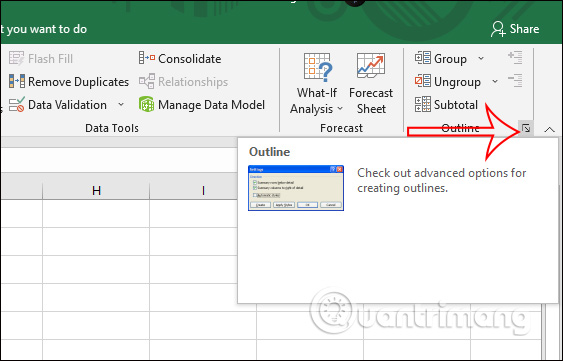
Bước 2:
Hiển thị giao diện thiết lập, bạn bỏ tích tại tùy chọn Summary Rows Below Detail. Ngoài ra nếu muốn thì chúng ta có thể tích chọn vào Automatic Styles để thiết lập kiểu định dạng tự động cho các ô như in đậm, in nghiêng để dễ phân biệt sau đó. Nhấn OK để áp dụng.
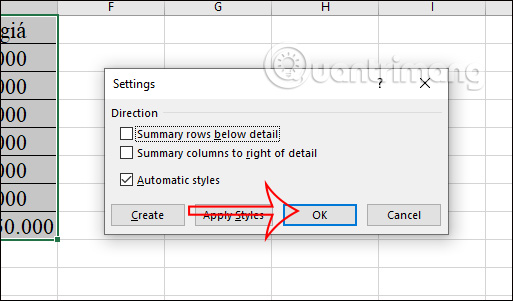
Bước 3:
Sau đó nhấn tiếp vào Group và chọn vào tùy chọn Auto Outline trong danh sách hiển thị ở bên dưới.
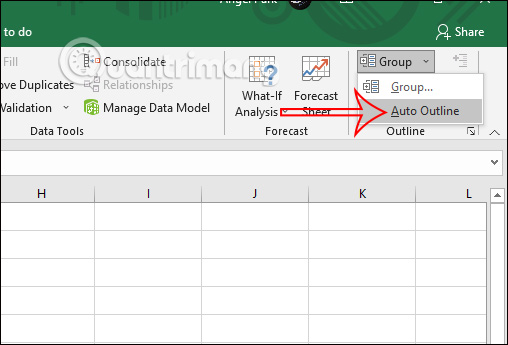
Bước 4:
Kết quả bảng dữ liệu đã hiển thị thêm biểu tượng Outline với đường kẻ dọc cạnh bảng Excel như hình dưới đây với các nhóm được đánh và quản lý theo số thứ tự, kèm theo đó là biểu tượng dấu - và dấu +.
Phần nội dung kết quả dùng công thức được định dạng riêng biệt so với dòng nội dung bên trên.
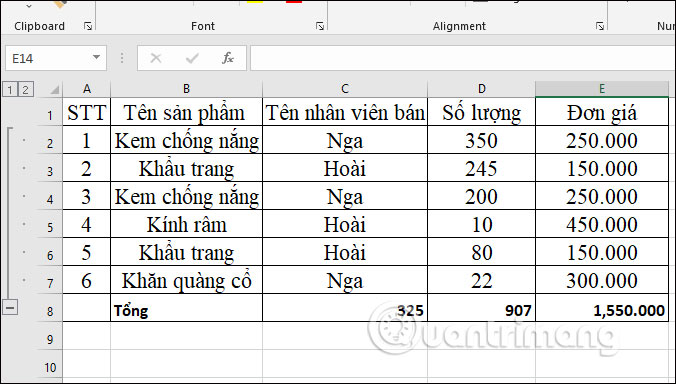
Bạn nhấn vào số 1 thì bảng dữ liệu được thu gọn lại chỉ còn mỗi nội dung có sử dụng công thức để hiện kết quả. Nhấn vào dấu cộng sẽ hiển thị bảng dữ liệu đầy đủ hoặc nhấn vào số 2 cũng được. Các số thứ tự này tùy thuộc vào bảng dữ liệu của bạn như thế nào, phân các cấp theo nhóm dữ liệu và kiểu dữ liệu.
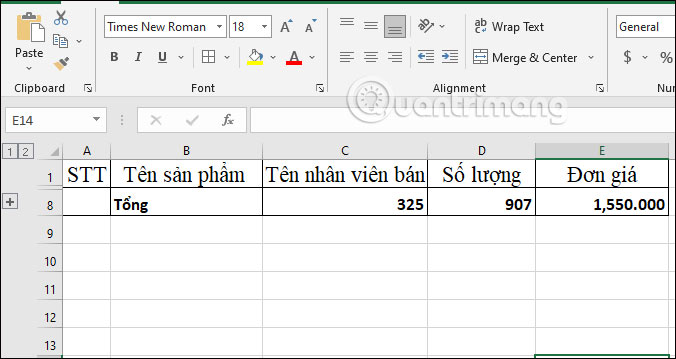
Bước 5:
Để xóa Outline đã tạo cho bảng dữ liệu, chúng ta truy cập vào tùy chọn Outline rồi nhấn vào mục Ungroup và chọn tiếp Clear Outline là được.
Lưu ý sau khi bỏ Outline cho bảng biểu thì bạn buộc phải định dạng lại dữ liệu trong bảng, nếu có áp dụng tự động định dạng dữ liệu để quản lý.
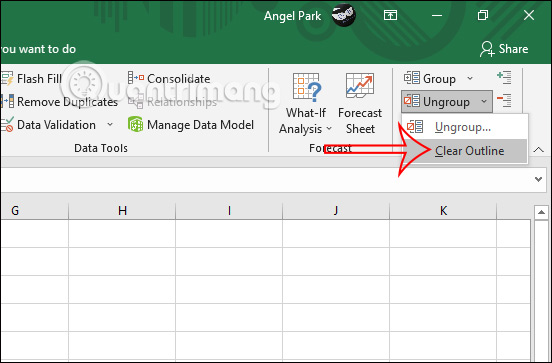
 Công nghệ
Công nghệ  AI
AI  Windows
Windows  iPhone
iPhone  Android
Android  Học IT
Học IT  Download
Download  Tiện ích
Tiện ích  Khoa học
Khoa học  Game
Game  Làng CN
Làng CN  Ứng dụng
Ứng dụng 







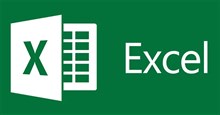










 Linux
Linux  Đồng hồ thông minh
Đồng hồ thông minh  macOS
macOS  Chụp ảnh - Quay phim
Chụp ảnh - Quay phim  Thủ thuật SEO
Thủ thuật SEO  Phần cứng
Phần cứng  Kiến thức cơ bản
Kiến thức cơ bản  Lập trình
Lập trình  Dịch vụ công trực tuyến
Dịch vụ công trực tuyến  Dịch vụ nhà mạng
Dịch vụ nhà mạng  Quiz công nghệ
Quiz công nghệ  Microsoft Word 2016
Microsoft Word 2016  Microsoft Word 2013
Microsoft Word 2013  Microsoft Word 2007
Microsoft Word 2007  Microsoft Excel 2019
Microsoft Excel 2019  Microsoft Excel 2016
Microsoft Excel 2016  Microsoft PowerPoint 2019
Microsoft PowerPoint 2019  Google Sheets
Google Sheets  Học Photoshop
Học Photoshop  Lập trình Scratch
Lập trình Scratch  Bootstrap
Bootstrap  Năng suất
Năng suất  Game - Trò chơi
Game - Trò chơi  Hệ thống
Hệ thống  Thiết kế & Đồ họa
Thiết kế & Đồ họa  Internet
Internet  Bảo mật, Antivirus
Bảo mật, Antivirus  Doanh nghiệp
Doanh nghiệp  Ảnh & Video
Ảnh & Video  Giải trí & Âm nhạc
Giải trí & Âm nhạc  Mạng xã hội
Mạng xã hội  Lập trình
Lập trình  Giáo dục - Học tập
Giáo dục - Học tập  Lối sống
Lối sống  Tài chính & Mua sắm
Tài chính & Mua sắm  AI Trí tuệ nhân tạo
AI Trí tuệ nhân tạo  ChatGPT
ChatGPT  Gemini
Gemini  Điện máy
Điện máy  Tivi
Tivi  Tủ lạnh
Tủ lạnh  Điều hòa
Điều hòa  Máy giặt
Máy giặt  Cuộc sống
Cuộc sống  TOP
TOP  Kỹ năng
Kỹ năng  Món ngon mỗi ngày
Món ngon mỗi ngày  Nuôi dạy con
Nuôi dạy con  Mẹo vặt
Mẹo vặt  Phim ảnh, Truyện
Phim ảnh, Truyện  Làm đẹp
Làm đẹp  DIY - Handmade
DIY - Handmade  Du lịch
Du lịch  Quà tặng
Quà tặng  Giải trí
Giải trí  Là gì?
Là gì?  Nhà đẹp
Nhà đẹp  Giáng sinh - Noel
Giáng sinh - Noel  Hướng dẫn
Hướng dẫn  Ô tô, Xe máy
Ô tô, Xe máy  Tấn công mạng
Tấn công mạng  Chuyện công nghệ
Chuyện công nghệ  Công nghệ mới
Công nghệ mới  Trí tuệ Thiên tài
Trí tuệ Thiên tài